Kuinka vaihtaa oletuskäynnistin OnePlus-laitteissa
Sekalaista / / April 07, 2023
OnePlus on brändi, jota harrastajat rakastivat aikoinaan – ja rakkaus näyttää kulkevan alamäkeä siitä lähtien, kun he yhdistyivät Oppon kanssa. Tämä tarkoitti, että kerran arvostettu Oxygen OS on nyt korvattu ColourOS: lla. Mutta jos et ole fani ja haluat palauttaa vanhemman estetiikan tai muuttaa käyttöliittymää, ensimmäinen askel on vaihtaa OnePlus-puhelimesi oletuskäynnistin.

Tässä artikkelissa näytämme, kuinka voit muuttaa OnePlus-laitteen oletuskäynnistysohjelmaa ja käyttää sen sijaan kolmannen osapuolen käynnistysohjelmaa. Annamme myös muutaman pakottavan syyn tehdä se. Lisäksi opastamme sinua käyttämään Play Kaupan suosikkikäynnistysohjelmia Android-aloitusnäytön käyttökokemuksen parantamiseksi. Aloitetaan.
Lue myös: OnePlus Launcher vs. Nova Launcher: Pitäisikö sinun vaihtaa
Miksi sinun pitäisi asentaa mukautettu käynnistysohjelma OnePlus-laitteeseen?
Tässä on muutamia hyviä syitä, miksi sinun olisi parempi, jos vaihdat OnePlus-puhelimesi oletuskäynnistysohjelman.
- Oletuskäynnistysohjelmassa ei ole monia ominaisuuksia aloitusnäytön mukauttamiseen, ainakaan niin paljon kuin muissa kolmannen osapuolen käynnistysohjelmissa.
- Haluat ehkä palauttaa aloitusnäytön näyttämään siltä, miltä Oxygen OS oli tuolloin.
- Kolmannen osapuolen käynnistysohjelmat tukevat kuvakepaketteja, ja voit muuttaa tapaa, jolla kuvakkeet näyttävät puhelimessasi.
- Piilota ei-toivotut sovellukset kolmannen osapuolen käynnistysohjelmassa.
- Jos et ole OnePlus-käynnistysohjelman sovelluskuvakejärjestelyn fani ja jos haluat a minimalistisempi aloitusnäyttö, katso Play Kaupan käynnistysohjelmia, jotka pitävät sisällään vain tärkeät näkökohdat keskittyä.
Vaihda OnePlus-puhelimesi oletuskäynnistin
Näin voit muuttaa OnePlus-puhelimesi oletuskäynnistimen. Mutta ensin sinun on ladattava uusi kantoraketti tehdäksesi sen, ja PlayStoresta on paljon saatavilla. Jos kuitenkin etsit muutamia suosituksia, näytämme sinulle joitain tämän artikkelin myöhemmässä osassa. Käytämme esittelyyn Nurmituoli.
Vaihe 1: Lataa Lawnchair tai mikä tahansa muu kantoraketti Play Kaupasta.
Vaihe 2: Kun olet ladannut käynnistysohjelman, avaa Asetukset-sovellus.
Vaihe 3: Vieritä alas ja valitse Sovellukset.

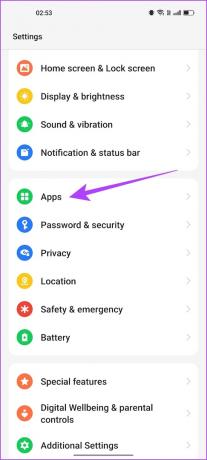
Vaihe 4: Napauta Oletussovellukset.
Vaihe 5: Valitse Home-sovellus.
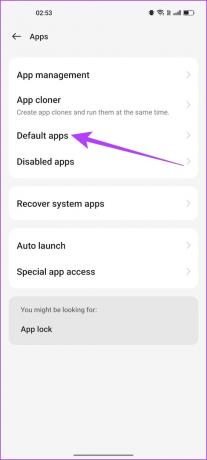

Vaihe 6: Valitse juuri ladatun kolmannen osapuolen sovellusten käynnistysohjelman valintaruutu.
Siinä mennään – aloitusnäytön oletussovellus on nyt vaihdettu.


Näin muutat oletusarvoista OnePlus-käynnistysohjelmaa. Jos kuitenkin etsit muutamia hyviä kantoraketteja, lue lisää ja tutustu muutamaan käynnistinsuositukseen.
3 ilmaista Android-käynnistysohjelmaa Play Kaupassa
Olemme käyttäneet Android-puhelimia jo pitkään, ja rakastamme sitä, kuinka voit ladata kolmannen osapuolen käynnistysohjelmia ja saada laitteestasi tuntumaan uudelta ja erilaiselta. Siksi tässä on kolme suosikkikantorakettiamme, joita voimme luottavaisesti suositella kaikille lukijoillemme.
1. Smart Launcher
Smart Launcher on kuudennessa iteraatiossa, ja olemme käyttäneet sitä versiosta 1 lähtien. On uskomatonta, kuinka se parantaa tapaa navigoida sovellusten ympärillä aloitusnäytöllä, ja rakastamme sitä, kuinka se lajittelee sovellukset automaattisesti eri luokkiin.
Se sopii myös taustakuvamme väreihin aina, kun vaihdamme sitä. Katso alla olevia kuvakaappauksia, katso, sopiiko se makuusi, ja lataa se pois!


Lataa Smart Launcher 6
2. Nurmituoli
Googlen Pixel-malliston esittely muutti oletuskäynnistimen toimintatapaa. He pääsivät eroon perinteisestä sovelluslaatikon painikkeesta, ja sinun oli nyt pyyhkäistävä ylöspäin käynnistääksesi sovellukset. Sen mukana tuli myös hieno sää-widget ja läpikuultava tehoste sovelluskäynnistimen taustalle.
Tämä innosti monia meistä, mutta ongelmana oli, että tämä käynnistysohjelma oli saatavilla vain Pixel-laitteille. Enter Lawnchair – ratkaisu tähän pettymykseen julkaistiin nopeasti, ja siitä lähtien olemme käyttäneet tätä käynnistysohjelmaa emuloidaksemme Pixel Launcher -kokemusta laitteellamme.


Lataa Lawnchair
3. Niagaran kantoraketti
Jos et pidä monista aloitusnäytön kohteista ja kuvakkeista, tulet rakastamaan Niagara Launcheria. Se auttaa sinua keskittymään siihen, mitä tarkalleen tarvitset, sillä sen avulla voit valita aloitusnäytöltäsi vain viisi tärkeää sovellusta.
Lisäksi se näyttää ilmoitukset aloitusnäytölläsi, jotta voit käyttää niitä nopeasti. Siinä on myös ainutlaatuinen lähestymistapa sovellusten käynnistysohjelmaan, ja ne on lajiteltu pystysuunnassa ja aakkosjärjestyksessä. Jos haluat päivittää käyttökokemuksesi Androidilla, tämä on se.


Lataa Niagara Launcher
Vaikka nämä olivat suosituksiamme, tässä on luettelo erilaisista Android-käynnistinsuosituksistamme.
- 5 parasta Android-kantorakettia, joissa on eletuki
- 5 parasta Android-käynnistintä teematuella
- 5 parasta Android-kantorakettia akunsäästöominaisuuksilla
- 5 ilmaista Android-käynnistintä, joissa on kansiot sovelluslaatikossa sovellusten järjestämistä varten
Ole hyvä. Tämä on kaikki mitä sinun tarvitsee tietää, kun haluat vaihtaa oletusarvoisen aloitusnäytön käynnistysohjelman OnePlus-laitteissa.
Usein kysytyt kysymykset OnePlus Default Launcherista
Kyllä, muutamaa eroa lukuun ottamatta OxygenOS-käynnistin on sama kuin Oppo-älypuhelimissa oleva ColorOS-käynnistin.
Suositut kolmannen osapuolen kantoraketit ovat melko optimoituja, eikä niiden tiedetä kuluttavan puhelimesi ylimääräistä akkua.
Anteeksi OnePlus, kaipaamme happea
Se on totta – emme vihaa OnePlusia sen vuoksi, mitä ne ovat, mutta siirtymävaiheessa on vain pettymys, ja saatamme haluta vain muutamia ominaisuuksia takaisin alkuperäisestä OxygenOS: sta.
Kuitenkin kanssa OnePlus 11, uskomme, että OnePlus saattaa vihjata lunastukseen ja kertoa maailmalle, että he eivät ole vielä selvinneet. Voimme vain toivoa, että se on heille ylöspäin tästä eteenpäin!
Päivitetty viimeksi 7. maaliskuuta 2023
Yllä oleva artikkeli saattaa sisältää kumppanilinkkejä, jotka auttavat tukemaan Guiding Techiä. Se ei kuitenkaan vaikuta toimitukselliseen eheyteemme. Sisältö pysyy puolueettomana ja autenttisena.
TIESITKÖ
Alun perin OnePlusin tavoitteena oli myydä noin 30 000 OnePlus One -yksikköä, mutta se myi yli 1,5 miljoonaa yksikköä!
Kirjoittanut
Supreeth Koundinya
Supreeth on teknologia-fanaatikko, ja hänellä on ollut hauskaa sen parissa pienestä pitäen. Hän tekee tällä hetkellä sitä, mitä rakastaa eniten – kirjoittaa tekniikasta Guiding Techissä. Hän on entinen koneinsinööri ja työskennellyt sähköautoteollisuudessa kaksi vuotta.



